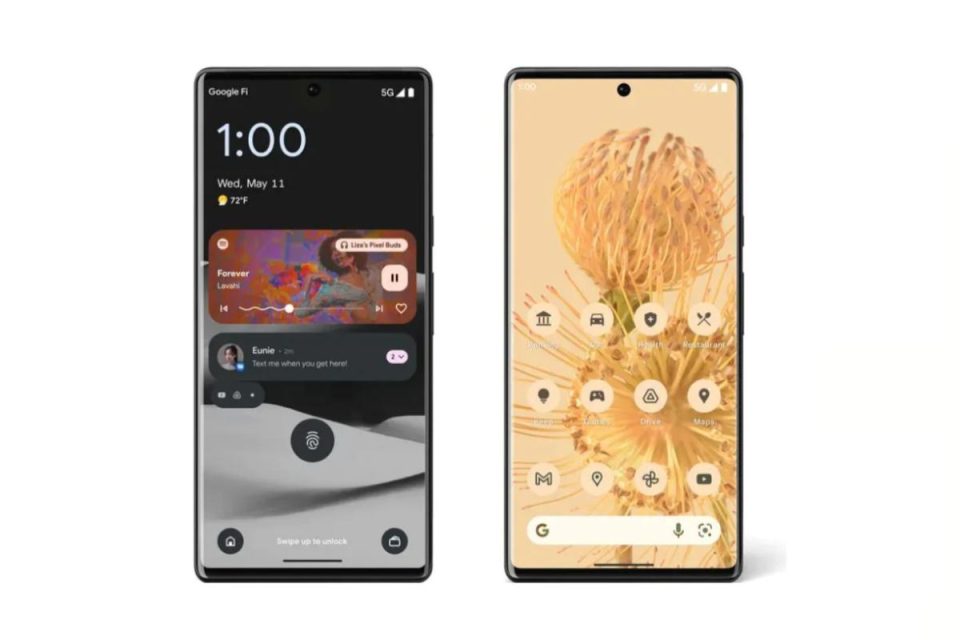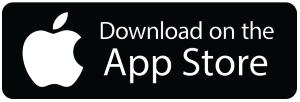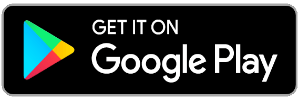Se il tuo obiettivo è rendere il tuo telefono più facile da usare o creare scorciatoie home Android per un rapido accesso, puoi farlo, scopri come… Se hai un telefono Android, probabilmente avrai notato che può essere un po’ difficile tenere il passo con numerose app e file che ingombrano lo schermo del tuo telefono.
Diamo un’occhiata a come creare scorciatoie in home a qualsiasi cosa sul tuo telefono Android.
Come utilizzare l’app Shortcut Maker sul tuo telefono Android
L’app Shortcut Maker è un modo semplice per creare scorciatoie per le tue app, siti Web e impostazioni preferiti. Puoi farlo per app popolari come Gmail, Chrome o qualsiasi altra app o file che ti serve a portata di mano sul tuo telefono.
Shortcut Maker ha alcune funzionalità avanzate: puoi creare scorciatoie non solo per le tue app e pagine Web preferite, ma anche cartelle, collegamenti in-app (come la pagina dell’ordine su Amazon), contatti, gallerie fotografiche, file e molto altro.
Puoi anche aggiungere etichette di testo alle scorciatoie e utilizzare icone personalizzate in modo che sia più facile identificare ciò che fanno. Per iniziare, devi scaricare l’app. Sebbene l’app offra funzionalità gratuite, puoi sempre utilizzare le donazioni in-app per supportare gli sviluppatori. Abbiamo utilizzato un telefono Samsung Galaxy per questa guida.
Crea scorciatoie rapide per le tue app, cartelle e azioni in-app preferite
Shortcut Maker ti consente di creare collegamenti alle tue app, cartelle e azioni in-app preferite. Diamo un’occhiata più da vicino a come puoi impostarlo:
- Sul tuo dispositivo, avvia l’app Shortcut Maker. Tocca App e seleziona un’app di tua scelta.
- Nella schermata di conferma, avrai la possibilità di modificare le etichette dei collegamenti e l’icona dell’app. Se desideri visualizzare l’anteprima, tocca Prova questa scorciatoia.
- Per inserire il collegamento nella schermata iniziale del telefono, tocca Crea collegamento.
- Ti verrà chiesto di aggiungere il collegamento alla schermata iniziale. Tocca Aggiungi.
- Allo stesso modo, puoi aggiungere un collegamento alla cartella andando alla home page dell’app e selezionando Cartelle. Seleziona la cartella a cui desideri aggiungere un collegamento e tocca Aggiungi per aggiungere un widget sulla schermata iniziale.
- Per aggiungere un collegamento alle impostazioni del dispositivo come Bluetooth, batteria, memoria o alle impostazioni della fotocamera del telefono e altro, ripetere la procedura toccando Impostazioni nelle opzioni. Seleziona un’impostazione e fai semplicemente clic su Aggiungi, come menzionato sopra.
https://play.google.com/store/apps/details?id=rk.android.app.shortcutmaker&hl=en_GB&gl=US
https://apps.apple.com/us/app/shortcut-icon-maker/id1557164849
Apple Android Tecnologia Netflix Prime Video Offerte
Scarica la nostra App per iOS e Android. 🎬 Con tutte le news aggiornate destinata a tutti gli appassionati di Tecnologia, Apple e tutte le novità in arrivo su 🍿 Netflix, Disney e Prime Video.
❤️ Scarica la nostra App ❤️
Ora puoi ricevere tutti i contenuti di PlayBlog.it direttamente nel tuo telefono!
Seguici su Telegram Canale Netflix Offerte Amazon Prime Video
➡️ Seguici su Telegram nel Canale Netflix: https://t.me/newsITAnetflix
📲 Seguici su Telegram nel Canale Disney+: https://t.me/disneystreaming
⭐️ Seguici su Telegram Canale Prime Video: https://t.me/primevideoita